第十七章 维护本地数据库(二)
数据库 本地 维护 第十七章
2023-09-11 14:15:37 时间
第十七章 维护本地数据库(二)
数据库详细信息页面显示有关任何数据库的详细信息。要从管理门户访问此信息:
- 显示数据库页面(系统操作 > 数据库)。
- 单击要查看更多详细信息的数据库的名称。
数据库详细信息页面的顶部是一排按钮,可让执行各种数据库操作:
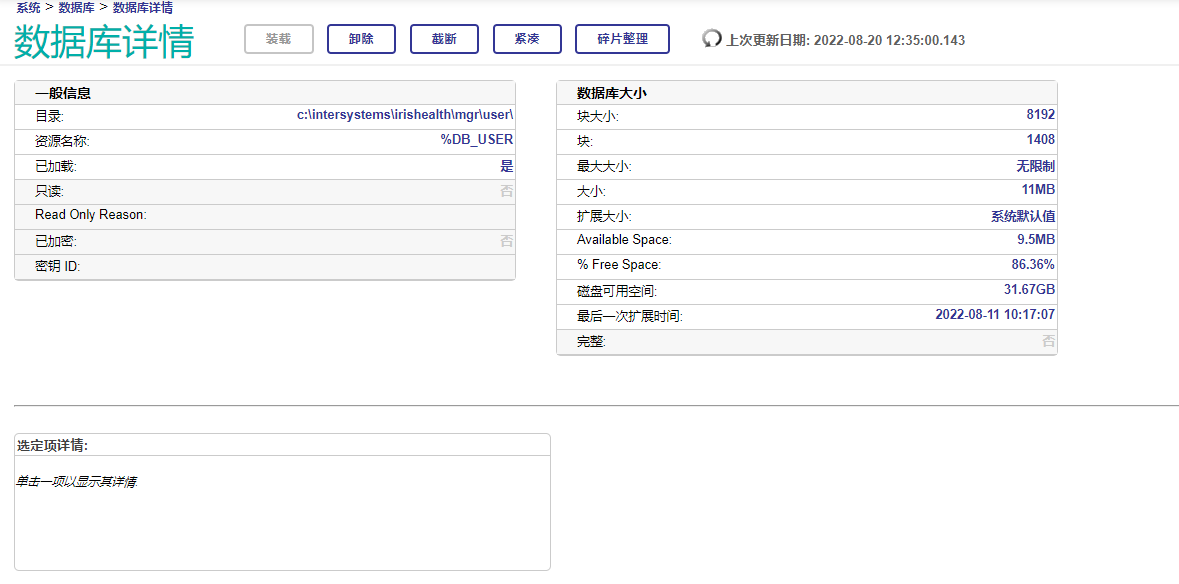
Mount / Dismount— 安装或卸载数据库。新状态一直有效,直到明确更改它或重新启动/停止 IRIS;要永久卸载数据库,必须将其从配置中删除。Compact- 将分布在整个数据库中的可用空间移动到其末端。Truncate截断 — 将数据库末尾的可用空间返回到底层文件系统。- 碎片整理 — 重新定位全局块,使代表给定全局的块处于连续序列中。
该页面还包括特定于所选数据库的信息,这些信息被组织成一个 General Information 表和一个 Database Size 表:
一般信息
| Field | Definition |
|---|---|
| Directory | 此数据库所在目录的名称。 |
| Resource Name | 分配给此数据库的资源名称。 |
| Mounted | 指示此数据库是否已安装。 |
| Read Only | 指示此数据库是否安装为只读。 |
| Read Only Reason | 数据库安装为只读的原因。 |
| Encrypted | 指示此数据库是否已加密。 |
| Encryption Key ID | 表示加密密钥 ID。 |
Database Size
| Field | Definition |
|---|---|
| Block Size | 此数据库的块大小(字节)。 |
| Blocks | 此数据库中的当前块数。 |
| Max Size | 此数据库允许的最大大小 (MB)。 |
| Size | 此数据库的当前大小 (MB)。 |
| Expansion Size: | 此数据库将扩展的数量 (MB)。 |
| Available Space | 此数据库中的可用空间。 |
| % Free Space | 此数据库中的可用空间。 |
| Disk Free Space | 包含此数据库的磁盘上的可用空间。 |
| Last Expansion Time | 上次该数据库扩展时。 |
| Full | 表示此数据库已满。 |
压缩数据库
压缩数据库通过重定位全局块将分布在整个数据库中的可用空间移动到其末端。然后,可以通过截断数据库将可用空间返回到底层文件系统。 (也可以压缩全局变量;请参阅数据库中的压缩全局变量。)
压缩数据库时,指定要放置在其末尾的可用空间量,并且该操作重新排列全局块以确保至少该数量的可用空间位于末尾。 (该操作无法创建更多可用空间,因此它最后放置的空间永远不会超过可用总量。)
例如,假设数据库的大小为 50 MB,其中 15 MB 为可用空间,其中 5 MB 已位于数据库末尾。如果压缩数据库并指定大于 5 但小于 15MB,则全局块将从数据库末尾移动到开头,直到末尾的可用空间等于指定的数量;如果指定 15 MB,则所有可能的全局块都移到开头。
压缩数据库:
- 导航到数据库页面(系统操作 > 数据库)。
- 单击要压缩的数据库的名称。这会将带到其数据库详细信息页面。
- 单击页面顶部功能区上的压缩。这将显示“压缩数据库”对话框,其中显示了数据库的名称和位置、其当前大小、可用的总可用空间以及文件末尾当前的可用空间量。
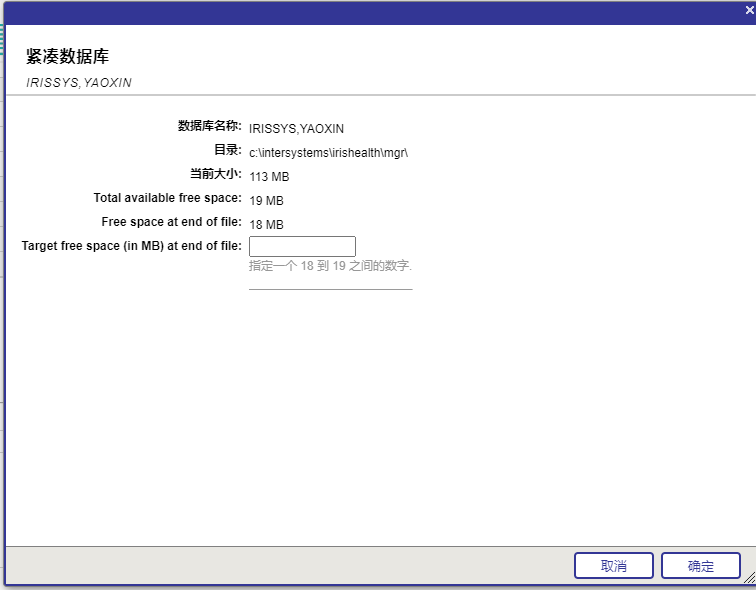
- 在文件末尾的目标可用空间 (
MB) 文本框中指定文件末尾所需的可用空间量。条目必须在规定的范围内。输入数量后,单击“确定”。如果所有可用空间都已在末尾,或者没有可用空间,则不会出现提示并且“确定”按钮被禁用。
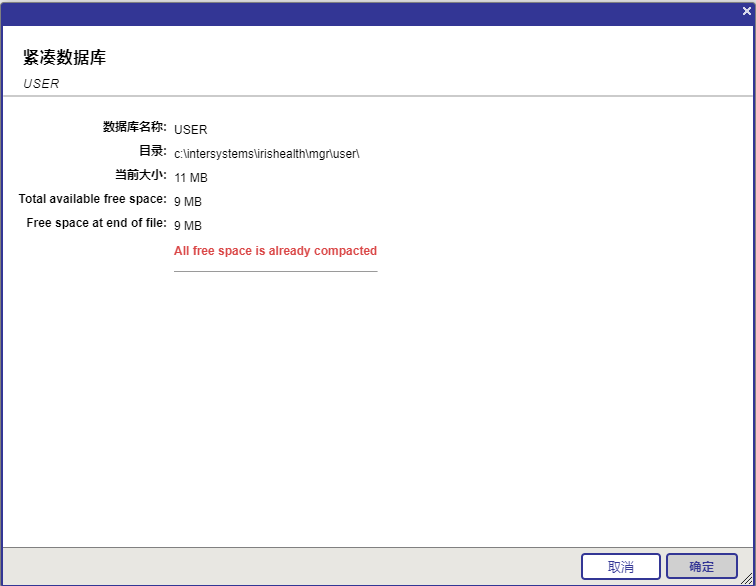
注意:由于多种原因,该操作可能会移动比指定的数量更多的可用空间。相反,由于报告的数字是近似值,因此可能并非所有显示的可用空间都可以实际移动。
- 任务完成后,会出现一个后台任务信息对话框。或者,也可以在后台任务页面(系统操作 > 后台任务)查看任务。
- 单击关闭以重新显示数据库详细信息页面。该页面应自动刷新以显示新的数据库信息。
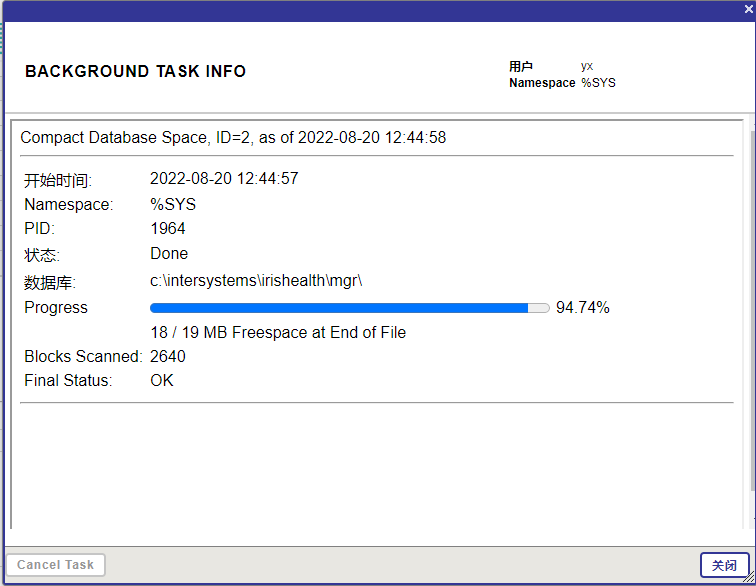
注意:压缩型数据库操作旨在与正常的数据库活动同时运行。但是,该操作确实会消耗一些系统资源,并且如果系统处于极高负载下,则可能无法完成。由于这些原因, 建议在非高峰时间运行此和其他数据库重组操作(包括压缩和碎片整理全局),并且一次只在系统上运行一个此类操作。
相关文章
- C# 连接SQLServer数据库及登录验证知识
- 数据库----索引的概念及创建
- 补习系列(17)-springboot mongodb 内嵌数据库
- SQL Server数据库高级进阶之表分区实战演练
- Oceanbase – 千亿级海量数据库
- 使用log4net无法将日志记录插入mysql数据库解决办法
- 时间序列化数据库选型?时序数据库的选择?
- 在测试中使用内存数据库
- 我ABAP开发生涯中搜集的一些有意思的数据库表
- CRM, C4C和SAP Hybris的数据库层设计
- SAP CRM Enterprise Search change pointer的存储数据库表
- 如何将本地数据库迁移到数据库上?
- HTAP会成为数据库的未来吗?
- 成功解决:Navicat 连接虚拟机Docker中的mysql数据库失败(仅限某些特殊情况)
- PostgreSQL的学习心得和知识总结(一百一十五)|词法级自上而下完美实现MySQL数据库的 反引号 的实现方案
- 第1讲:MySQL数据库的基本概念以及MySQL8.0版本的部署
- 【数据库课设】机票预订系统 java+mysql实现 附源码
- 基于MYSQL的论坛管理系统数据库设计项目实战
- 数据库DDL操作详解

